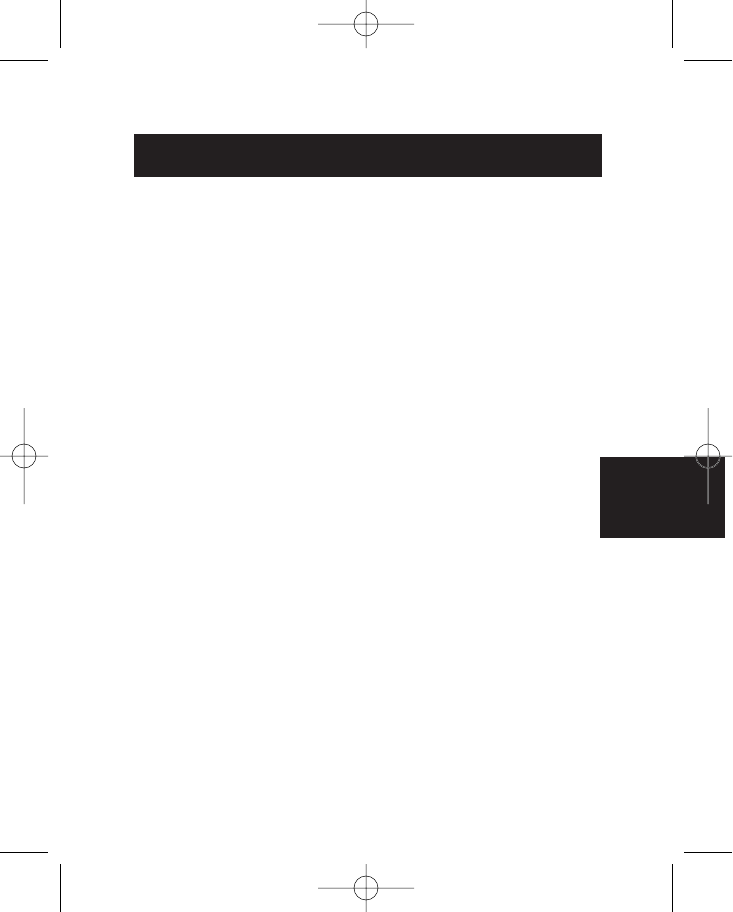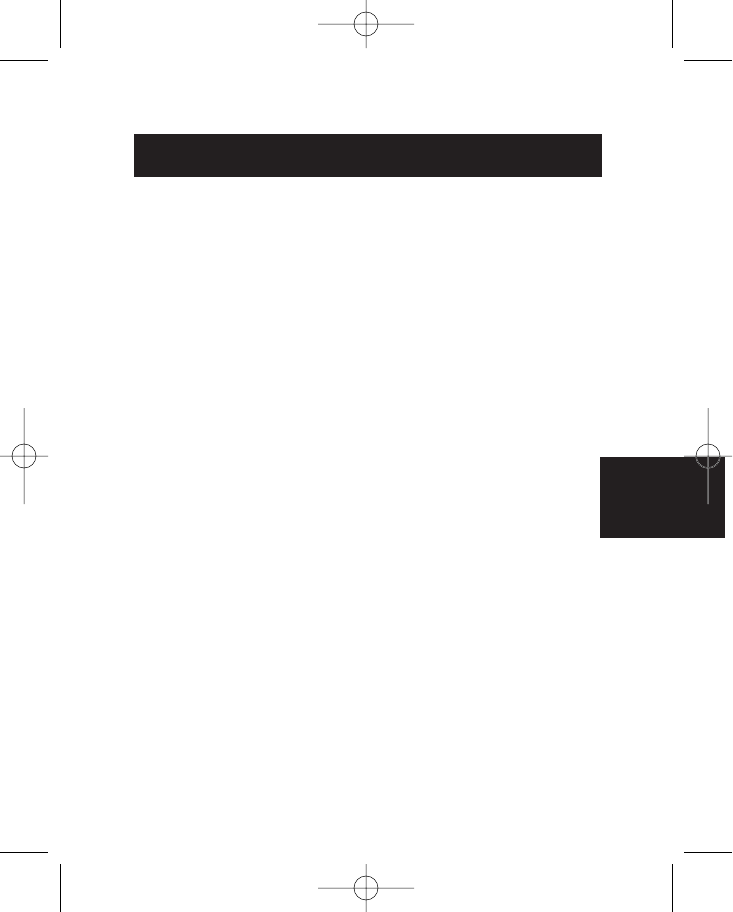
61
Es
Cómo usar su ratón
Cuidado de su ratón
El mantenimiento de su ratón Belkin
™
(solamente los ratones con esfera) es importante.
Está diseñado para proporcionarle años de funcionamiento sin problemas.
El cubículo para la esfera es autolimpiable ayuda a evitar que el polvo y la pelusa se
acumulen alrededor de la esfera. Sin embargo, si el puntero del ratón vibra o se mueve
anormalmente en la pantalla, le recomendamos que limpie su ratón manualmente.
a. En primer lugar, gire el anillo de sujeción en el sentido de las agujas del reloj para
retirar la esfera
b. Limpie la esfera con un paño libre de pelusa
c. Sople en el cubículo de la esfera para extraer el polvo y la pelusa. Si hay alguna
acumulación en los rodillos de goma dentro del cubículo de la esfera, limpie
utilizando un algodón humedecido ligeramente con alcohol isopropílico para
eliminar cualquier suciedad.
d. No es preciso el mantenimiento por parte del usuario en el caso de los ratones de
modelo óptico.
¡Conozca sus posibilidades!
La programación de su rueda de desplazamiento no podría ser más sencilla. En la
esquina inferior derecha de su pantalla encontrará un recuadro amarillo con un triángulo
naranja en su interior. Haga clic sobre él y después haga clic en “Open” (Abrir). Al iniciar
la sección de Desplazamiento Universal (“Universal Scroll”), le estará permitido
seleccionar y restringir la dirección en la que puede desplazarse su ratón. “X-Scroll”
(Desplazamiento X) y “Y-Scroll” (Desplazamiento Y) se encuentran ya seleccionados para
usted. Esto le permite desplazarse a izquierda/derecha y arriba/abajo respectivamente.
Al hacer clic para desactivar la opción “X-Scroll” se restringirá el desplazamiento a arriba
y abajo exclusivamente y al hacer clic para desactivar la opción “Y-Scroll” se restringirá
el desplazamiento a izquierda y derecha exclusivamente. Al hacer clic para desactivar
ambas opciones, se desactivarán las propiedades de desplazamiento de la rueda. El
campo de “Direction Reverse” (Inversión de la dirección) invertirá el sentido de
desplazamiento. Haciendo clic sobre el mismo, pulsando la rueda y desplazando el
ratón a la izquierda se logrará desplazar el ratón hacia la derecha (y viceversa). Su Ratón
Óptico MiniScroller le permitirá desplazarse por líneas o por páginas. Se recomienda
seleccionar el desplazamiento por páginas para los documentos de mayor tamaño por
los que necesite navegar con rapidez. Al hacer clic una vez sobre la rueda de
desplazamiento se iniciará el modo “Auto Browse” (Navegación automática), en el que
la imagen de la flecha se convertirá en un punto con cuatro flechas partiendo desde el
mismo en todas las direcciones. Al desplazar el ratón en la dirección en la que desee
navegar, la página se desplazará en dicha dirección. La velocidad de desplazamiento
también es regulable en este modo: cuanto más lejos se sitúe el puntero de su punto de
partida, tanto más rápido se producirá el desplazamiento.
P74279ea-F8E841eaBLK 24-03-2003 14:11 Page 61